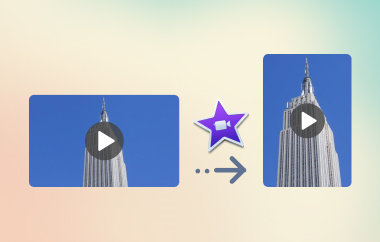האם ניסיתם פעם להעלות תמונה רק כדי שהיא תופיע בצורה מוזרה חתוכה או מתוחה? זה מעצבן, במיוחד אם כל מה שאתם רוצים זה שהכל ייראה מסודר ומקצועי. בין אם אתם יוצרים אתר אינטרנט, בלוג או משתפים תמונות ברשתות חברתיות, הצורות המוזרות האלה יכולות לבלגן את העניינים.
מסיבה זו, מחשבון יחס גובה-רוחב של התמונה מועיל ביותר. זה מבטל את הצורך בניחושים בעת שינוי גודל, ומאפשר לך לשמור על הבהירות, האיזון והדיוק של התמונות שלך. מדריך זה יסביר כיצד זה פועל, מדוע זה חשוב, וכיצד זה יכול לפשט משמעותית את תהליך העריכה שלך.
חלק 1: הכל על יחס גובה-רוחב של תמונה
אתם יודעים כמה זה מעצבן כשמנסים להעלות תמונה והיא נראית מתוחה או חתוכה. חשוב לקבל את המידות הנכונות בין אם אתם עובדים על אתר אינטרנט, יוצרים פוסט בבלוג או מפרסמים תמונות ברשתות חברתיות. כאן חשוב להבין את יחס הגובה-רוחב של התמונה. קראו את המידע הנוסף שרשמנו כאן:
מהו יחס גובה-רוחב?
הקשר בין רוחב לגובה ידוע בשם יחס גובה-רוחב של תמונה. בדרך כלל, הוא מבוטא כשני מספרים, כגון 16:9, 4:3 או 1:1, המופרדים באמצעות נקודתיים. נתונים אלה מציגים את היחס בין רוחב התמונה לגובהה, ולא בפיקסלים. תמונה ביחס של 16:9, לדוגמה, יכולה להיות בעלת 1920x1080 פיקסלים, 1280x720 פיקסלים, או כל גודל אחר התואם את אותו יחס.
ניתן לחשוב על יחס הגובה-רוחב כצורת המסגרת. הצורה נשארת קבועה ללא קשר לגודל התמונה כל עוד יחס הרוחב-גובה נשאר קבוע.
למה יחס גובה-רוחב בכלל משנה?
מעבר להיותו היבט טכני בלבד, ליחס גובה-רוחב יש השפעה משמעותית על האופן שבו אנשים תופסים את התמונה שלך ומקיימים איתה אינטראקציה. זו הסיבה שזה חשוב:
● מונע עיוות:
התמונה שלך עשויה להיראות מתוחה או מעוכה אם יחס הגובה-רוחב אינו תקין.
● פלטפורמות שונות:
ישנם יחסים מועדפים של תמונות או סרטונים בכל הפלטפורמות, כולל יוטיוב ואינסטגרם.
● זרימת עיצוב:
שמירה על יחסי גובה-רוחב עקביים בעיצוב גרפי ואתרים תורמת לפריסה מסודרת ומלוטשת יותר.
● עֲרִיכָה:
ניתן לחסוך זמן בעת חיתוך או ייצוא אם ידוע מראש מהו היחס הרצוי.
מהם יחסי הממדים הנפוצים?
בנוגע ליחסי גובה-רוחב נפוצים של תמונות ויישומיהם, יחס של 1:1 מייצר ריבוע מושלם, שהוא אידיאלי לתמונות פרופיל ופוסטים באינסטגרם.
בעבר, יחס 4:3 היה נפוץ בטלוויזיות ישנות יותר, מצלמות דיגיטליות ומסכי מחשב קונבנציונליים.
מכיוון שיחס 3:2 נפוץ במצלמות DSLR ומספק מראה טבעי, צלמים מעדיפים אותו לעתים קרובות.
יחס 16:9, המכונה גם פורמט 16:9, הוא הסטנדרט לתוכן מסך רחב ומשמש לסרטוני HD, העלאות ליוטיוב, טלוויזיות מודרניות ומצגות כגון שקופיות PowerPoint. במקום להציג תמונה מתוחה, עדיף... שינוי גודל של תמונות ב-PowerPoint לפני הוספתם.
חלק 2: יישומים של יחסי גובה-רוחב שונים של תמונה
1. יחס של 1:1
ה יחס של 1:1 יוצר ריבוע מושלם. זה עובד נהדר עבור פוסטים באינסטגרם ותמונות פרופיל כי זה שומר על הכל ממורכז ומסודר. אתם לא צריכים לדאוג שהתמונה שלכם תיחתך ברשת.
2. יחס 4:3
ה יחס של 4:3 מרגיש יותר מסורתי. רואים את זה במצלמות דיגיטליות ישנות יותר ובמסכי מחשב ישנים. זה עדיין טוב להדפסות סטנדרטיות או מצגות שקופיות במכשירים שאינם מסך רחב. יחס זה שומר על צורת התמונות המקוריות מבלי להוסיף פסים שחורים.
3. יחס של 3:2
צלמים מעדיפים את יחס של 3:2 מכיוון שמצלמות DSLR רבות ומצלמות ללא מראה מתוכננות לצלם בפורמט זה. זה נותן מראה טבעי ודורש פחות חיתוך. אם אתם רוצים לצלם נופים או פורטרטים עם כל הפרטים, יחס גובה-רוחב זה הוא בחירה טובה.
4. יחס 16:9
עבור עיצוב וידאו ואתרים, יחס גובה-רוחב התמונה 16:9 הוא המלך. צורת המסך הרחב הזו ממלאת את מסכי הטלוויזיות, הצגים והטלפונים המודרניים ללא גבולות מוזרים. בין אם אתם מעלים ל-YouTube, משדרים וובינר או יוצרים באנר לאתר במסך מלא, יחס זה מבטיח שהתוכן שלכם יישאר חד ומקצועי.
5. יחס 9:16
יש גם כמה יחסים מיוחדים. עבור סרטונים אנכיים בטלפון, כמו טיקטוק או סטוריז באינסטגרם, א יחס 9:16 חותך את התמונה כך שתהיה גבוהה ודקה, מה שמאפשר לה להתאים למסך.
6. יחס 21:9
עבור צגים רחבים במיוחד, א יחס של 21:9 מספק תחושה קולנועית, מה שהופך אותו לאידיאלי לצפייה בסרטים או משחקים. בחירת יחס הצבעים הנכון מההתחלה חוסכת זמן מאוחר יותר ומבטיחה שהתמונות שלך תמיד ייראו במיטבן. זה חל גם על יחס גובה-רוחב של וידאו.
חלק 3: כיצד לשנות את יחס הממדים של תמונה
Pixlr X זמין בחינם ואינו דורש הורדה לשימוש באף דפדפן. פשוט העלה את התמונה שלך, בחר פריט מוגדר מראש או הזן מספרים כדי ללמוד כיצד לשנות את יחס הגובה-רוחב של התמונה שלך. מה שיישאר מוצג על ידי מסגרת.
שלב 1עבור אל Pixlr X ולחץ על פתח תמונה כדי להעלות את התמונה שלך.
שלב 2בסרגל הכלים השמאלי, בחר את יְבוּל סמל. בסרגל העליון של לוח החיתוך, בחר יחס מוגדר מראש כדי לבחור מבין 1:1, 4:3, 16:9, או להזין יחס מותאם אישית. גרור את מסגרת החיתוך מעל האזור שברצונך לשמור, ולאחר מכן לחץ על להגיש מועמדות כדי לנעול את הצורה החדשה הזו.
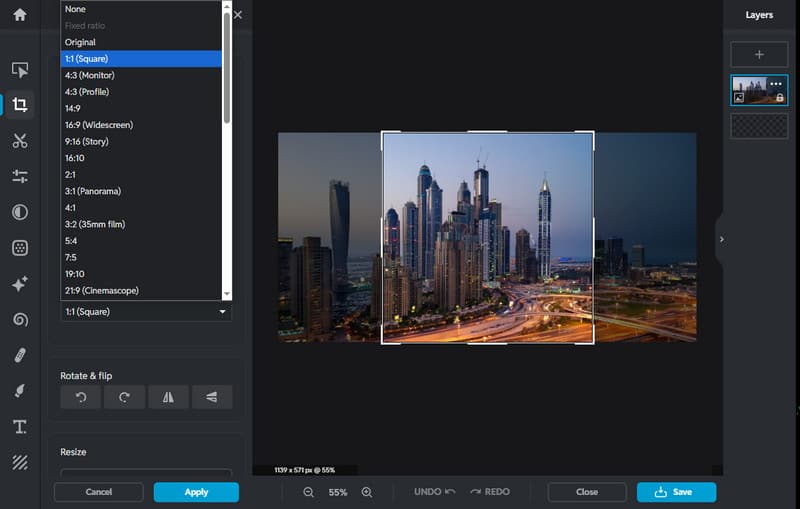
שלב 3אם אתם זקוקים לתמונה במידות פיקסלים ספציפיות לאחר החיתוך, לחצו על פריסה ותבנית, בחר שנה גודל, והקלד את הרוחב והגובה הרצויים.
שלב 4תצוגה מקדימה של התמונה כדי לוודא שהיא נראית טבעית ולא מתוחה. כשאתה מרוצה, לחץ להציל והורד את הקובץ. כעת למדתם בקלות כיצד לשנות את יחס הגובה-רוחב של תמונה ולקבל תמונה מעוצבת בצורה מושלמת, מוכנה לכל פלטפורמה.
חלק 4: טיפים נוספים - הגדלת תמונות ללא אובדן איכות
לְנַסוֹת AVAide Image Upscaler אם אתם צריכים להגדיל את גודל התמונה מבלי להתפשר על החדות. הוא עושה את העבודה הקשה בלחיצה אחת וזמין באינטרנט בחינם. כל שעליכם לעשות הוא להעלות את התמונה שלכם, והכלי ישתמש באלגוריתמים חכמים כדי להגדיל כל פרט תוך שמירה על קצוות וצבעים חדים.
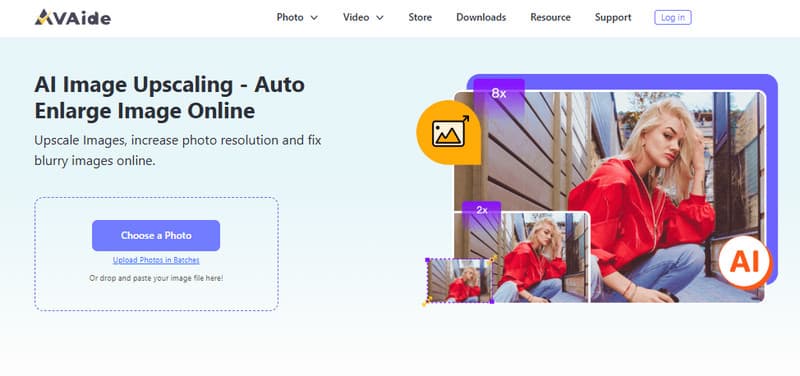
יש דרך פשוטה וחלקה להגדיל את התמונה שלך מבלי ליצור בלגן מטושטש; אין צורך בסימני מים או בהורדות. כל מי שמחפש תוצאות מהירות ואיכותיות ימצא את AVAide Image Upscaler בעל ערך רב.
לא חייב להיות קשה להתאים את גודל התמונות. ניתן לשמור על החדות והאיזון של התמונות בעזרת הכלים הנכונים, כמו Pixlr X לחיתוך ו... AVAide Image Upscaler להגדלה. א ממיר יחס גובה-רוחב של תמונה מקל על בחירת הצורה האידיאלית והתאמה לכל פלטפורמה, ומספק דרך מהירה להתאמת פרופורציות. תגלו כמה קל לגרום לתמונות שלכם להיראות בצורה הטובה ביותר אם תנסו זאת.

טכנולוגיית ה-AI שלנו תשפר אוטומטית את איכות התמונות שלך, תסיר רעשים ותתקן תמונות מטושטשות באינטרנט.
תהליך עכשיו